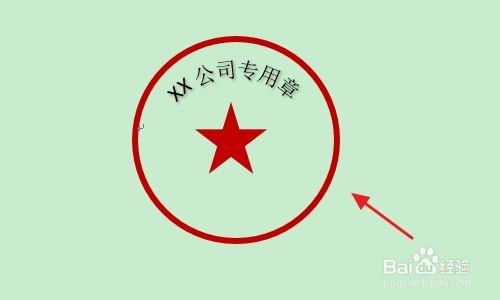1、小编在用的是word2013版本,其他版本的方法可能稍微有点差异,打开软件以后,新建一个文档,点击“插入”-“形状”,然后在形状下拉选项里我们找到椭圆形状,如图所示;

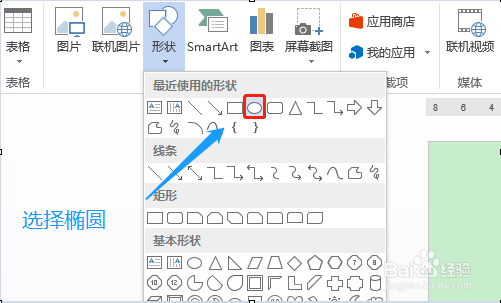
2、然后在空白文档处,我们按住shift键画一个正圆形出来,此时的背景颜色是蓝色的,不过不要担心,我们通过点击“格式”-“形状掭跞绅昭轮廓”,给圆形的外圆部分添加一个红色的轮廓,并且在粗细里将其设置为常规的4.5磅,如下图;
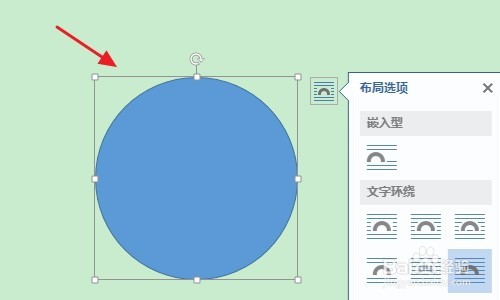

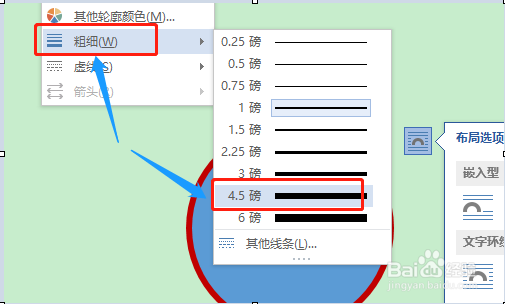
3、接下来,我们就要去掉一开始圆形的背景了,在格式下点击“形状填充”,然后将颜色设置为“无填写颜色”,设置完成以后目前的效果如下...
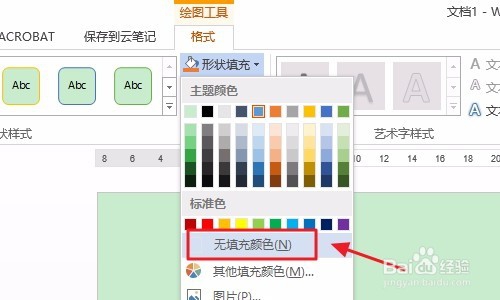
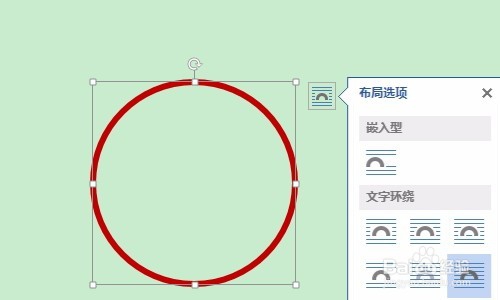
4、然后在快速工具栏点击“艺术字”,选择好以后在文档提示处,输入我们需要的文字内容,接着点击"文本效果"-"转换",将刚才的文字转换成弯曲形状;
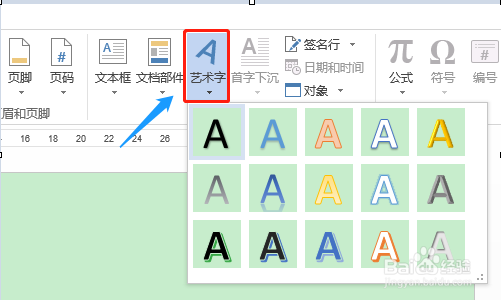
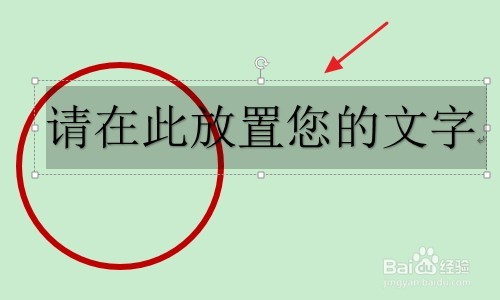

5、转换完以后的效果如图一所示,然后我们拖动将其微调然后拖进圆形以内,我们可以看到印章的主体部分就完成了;
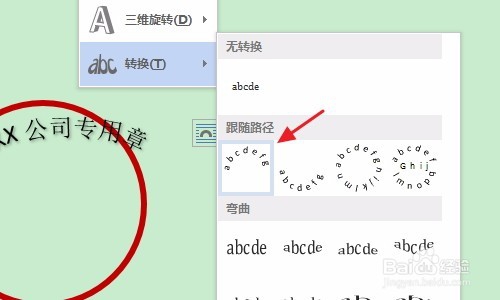
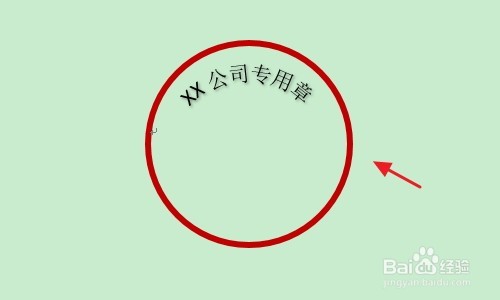
6、不过一般来说在印章的中间还应该有一个红色的五角星,我们依旧在一开始添加椭圆的窗口里,这次找到五角星的图标,拖动进来以后按照刚才的方法将其填充为红色即可,这样一个电子印章就制作完成了,效果如下图所示;